CAD在布局中怎么修改图?
溜溜自学 室内设计 2021-06-22 浏览:4037
大家好,我是小溜,在我们日常工作中使用“CAD软件”会遇到各种各样的问题,不管是新手还是高手都会遇到自己不知道的问题,比如“CAD在布局中怎么修改图?”,下面小编就讲解一下怎么解决该问题吧,此教程共分为5个步骤,小编用的是联想天逸台式电脑,电脑操作系统版本以Win7为例,希望能帮助到各位小伙伴!
工具/软件
电脑型号:联想(Lenovo)天逸510S
操作系统:Windows7
软件名称:CAD2012
步骤/教程
1、首先,我们点击打开一个带有多图层的CAD文档;
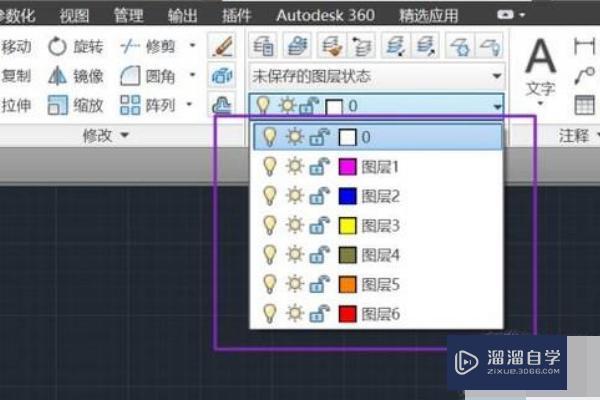
2、点击工具栏中的图层特性按钮;
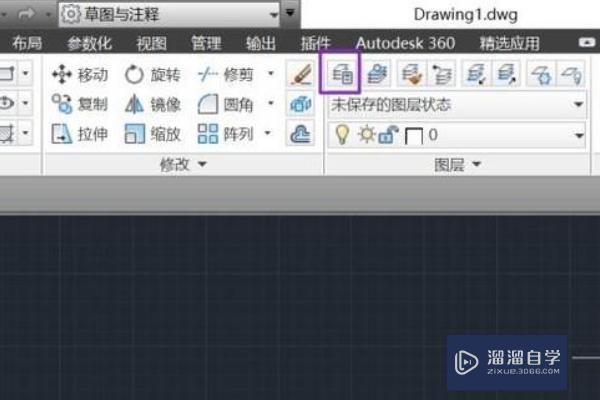
3、弹出的界面,我们点击图层2中的蓝色;
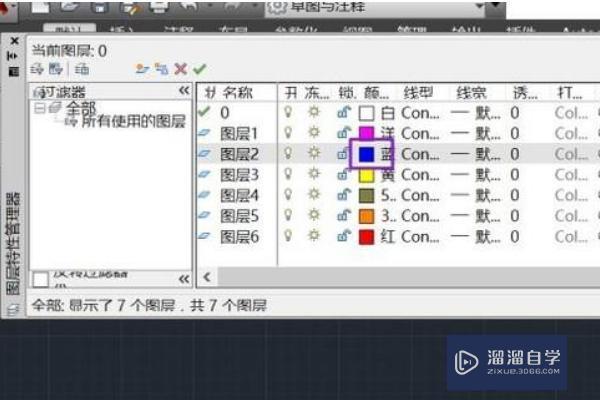
4、更改成图示中的颜色,然后点击确定;
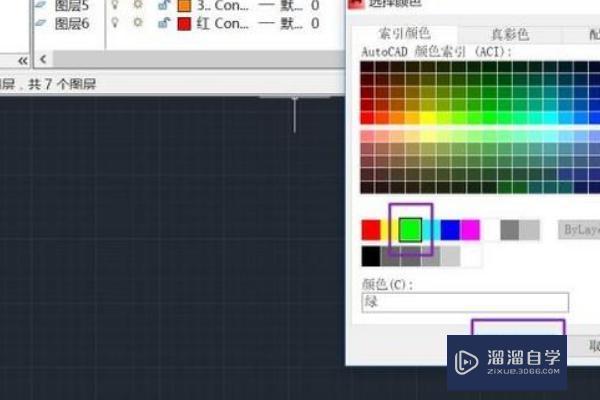
5、这样就把颜色更改了,如图所示,线型线宽等更改方式和颜色的更改方式是一样的。
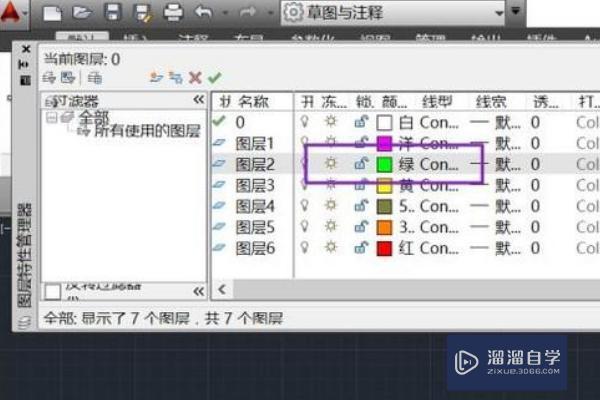
相关文章
距结束 06 天 02 : 33 : 54
距结束 01 天 14 : 33 : 54
首页









